版权声明:本文为博主原创文章,遵循 CC 4.0 BY-SA 版权协议,转载请附上原文出处链接和本声明。
NFS:
一、NFS简介:
NFS(Network File System)即网络文件系统,是FreeBSD支持的文件系统中的一种,它允许网络中的计算机之间共享资源。在NFS的应用中,本地NFS的客户端应用可以透明地读写位于远端NFS服务器上的文件,就像访问本地文件一样。
二、NFS安装:
2.1创建共享文件夹并赋予权限
mkdir /home/share // 创建文件夹
chmod 777 share // 赋予权限
2.2修改配置文件
vim /etc/exports
/home/share 192.168.69.0/24(rw,sync,all_squash)
/home/share : 需要共享的文件夹路径
192.168.69.0/24 : 虚拟机或者服务器网段
上面括号里面内容说明:
rw:表示读/写
ro:表示只读
sync:同步模式,表示内存中的数据实时写入磁盘
async:非同步模式,表示内存中的数据定期写入磁盘
no_root_squash:加上该选项后,root用户就会对共享的目录拥有最高权限,像操作本机的目录一样
root_squash:与上面对应,表示root用户对共享目录的权限不高,只有普通用户的权限
all_squash:表示不管使用NFS的用户是谁,其身份都被限定为一个指定的普通用户身份
anonuid/anongid:必须和root_squash以及all_squash选项一同使用,用于指定使用NFS的用户被限定后的uid和gid,前提是本机的/etc/passwd中存在相应的uid和gid
2.3启动NFS相关服务
systemctl start rpcbind // 启动NFS服务之前,要先启动rpcbind服务
systemctl status rpcbind // 查看是否启动成功
systemctl start nfs // 启动NFS服务
systemctl status nfs // 查看是否启动成功

2.4查看
查看自己共享的服务
showmount -e
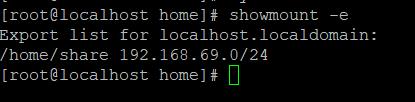
显示已经与客户端连接上的目录信息
showmount -a
三、Windows挂载NFS:
3.1开启NFS

3.2查看远程电脑NFS共享的目录
showmount -e 远程电脑的IP
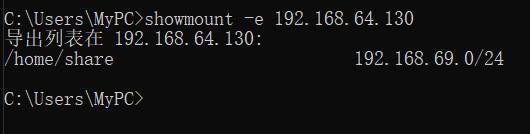
如果没有请关闭Linux防火墙命令:systemctl stop firewalld
3.3挂载NFS
mount \\192.168.69.130\home\share x:
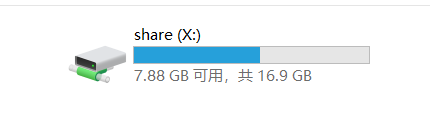
NFS的常用目录:
/etc/exports NFS服务的主要配置文件
/usr/sbin/exportfs NFS服务的管理命令
/usr/sbin/showmount 客户端的查看命令
/var/lib/nfs/etab 记录NFS分享出来的目录的完整权限设定值
/var/lib/nfs/xtab 记录曾经登录过的客户端信息